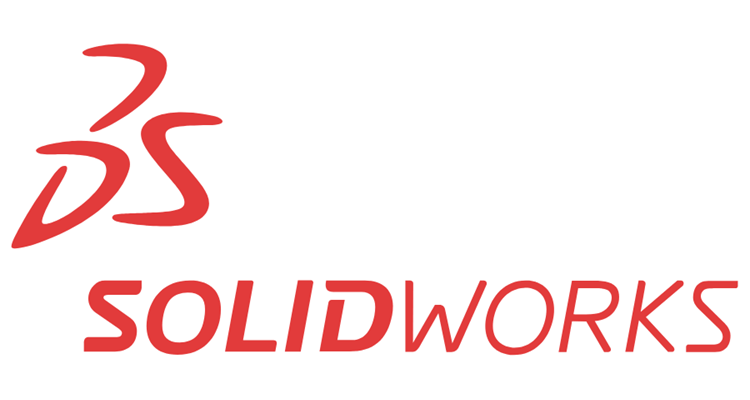
V pátém vydání tipů a triků, které usnadní práci v SOLIDWORKSu, si ukážeme, jak otáčet modelem kolem podlahy prostředí, jak změnit aktuální pohled na přední a k čemu slouží triáda v levém dolním rohu grafické plochy.
Jak otáčet modelem kolem podlahy prostředí
Během otáčení pohledu můžete uzamknout svislou osu vzhledem k přednímu pohledu. Zamezíte tím překlopení a naklánění modelu kolem vodorovné roviny a pro uživatele budí dojem, že je model na podlaze.
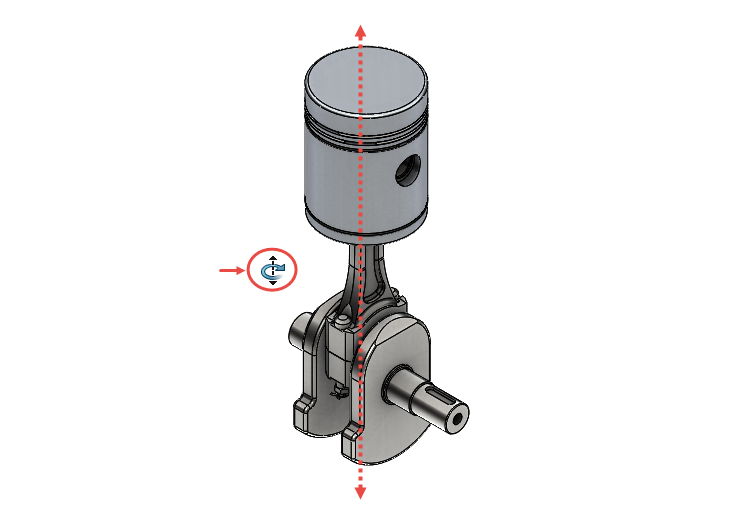
Tip: Všimněte si, že pro otáčení modelem kolem podlahy je typický symbol u kurzoru myši.
Otáčení modelem kolem podlahy prostředí není výchozím nastavením, proto musíte v grafické ploše stisknout pravé tlačítko a z kontextového panelu nástrojů vybrat příkaz Otočit kolem podlahy prostředí.

Svislá osa se uzamkne vzhledem k přednímu pohledu. Pokud přední pohled modelu nesouhlasí se svislou osou, kolem které chcete provést otáčení, změňte přední pohled – viz tip a trik níže.
Jak nastavit aktuální pohled jako přední
Chcete změnit pohled modelu a definovat nový přední pohled? Je to jednoduché. V grafickém náhledu natočte model podle potřeby.
Stiskněte pravé tlačítko a v kontextovém panelu nástrojů vyberte tlačítko, kterým rozbalíte celou nabídku.
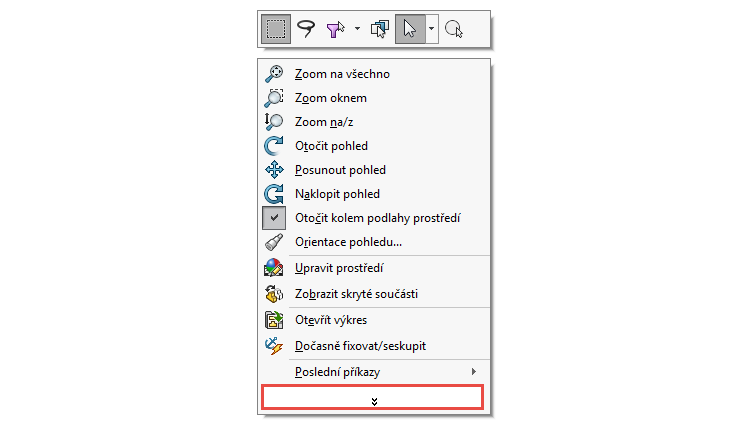
Vyberte příkaz Nastavit aktuální pohled na… → Přední.
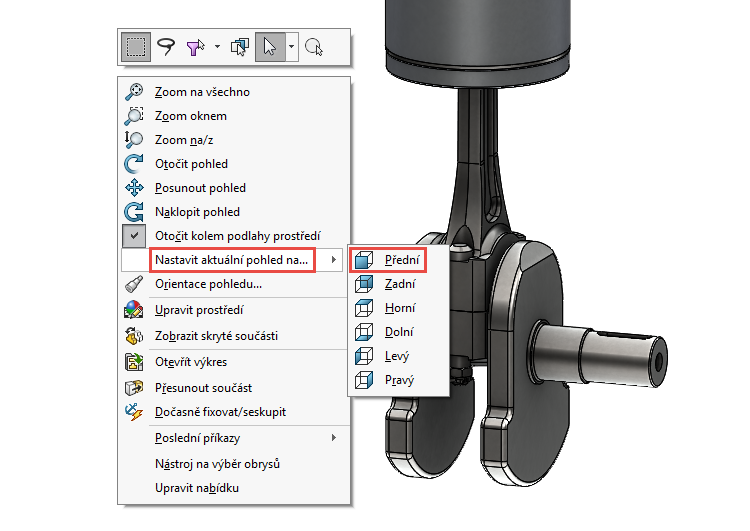
Stiskněte klávesovou zkratku Ctrl + mezerník a prostřednictvím Voliče pohledů zkontrolujte změnu nastavení předního pohledu.
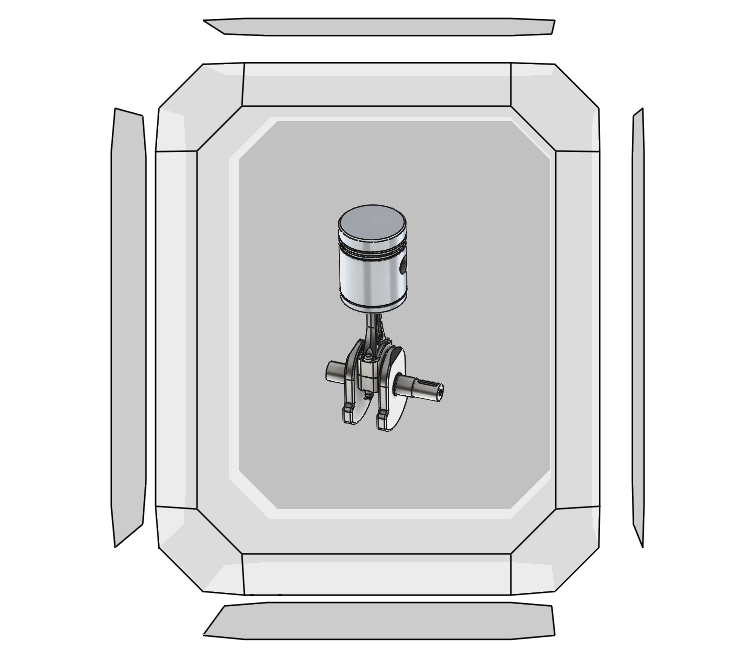
Referenční triáda – Jak ji prakticky používat?
Triáda usnadňuje orientaci při zobrazování modelů. Můžete ji použít ke změně orientace pohledu nebo ji můžete skrýt.

Pokud chcete použít referenční triádu pro změnu pohledu, proveďte některé z těchto nastavení:
- výběr osy – změní orientaci pohledu do pohledu kolmého k obrazovce,
- výběr osy, která je kolmá k obrazovce – změní se směr pohledu o 180°,
- Shift + výběr – otočí modelem o 90° kolem vybrané osy,
- Ctrl + Shift + výběr – otočí modelem o 90° v opačném směru,
- Alt + výběr – tato klávesa spojená s vybranou osou triády způsobí rotaci kolem os s přírůstem, který je specifikován v nabídce Nástroje → Možnosti systému → Pohled; ve výchozím nastavení SOLIDWORKSu je úhel rotace 15 stupňů,
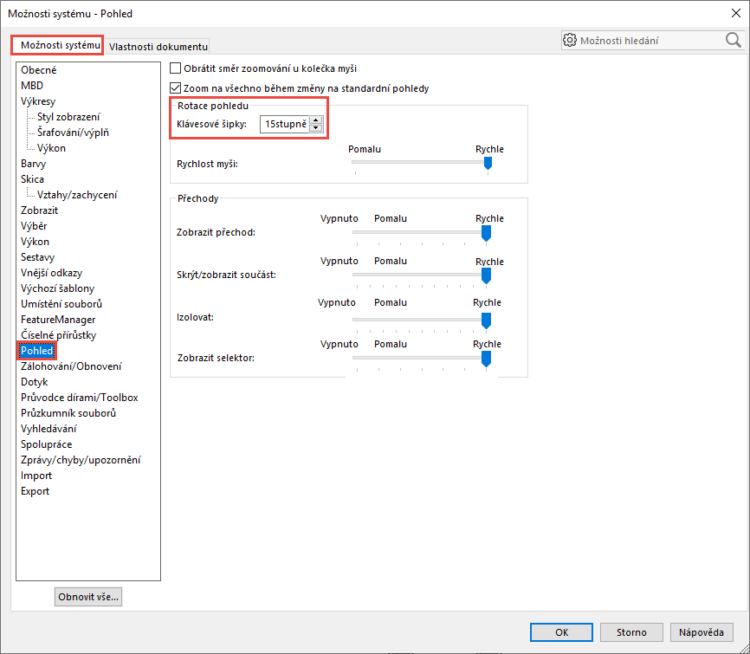
- Ctrl + Alt + výběr – otáčení s přírůstkem v opačném směru.






Komentáře k článku (0)
Přidávat komentáře k článku mohou pouze přihlášení uživatelé.
Chcete-li okomentovat tento článek, přihlaste se nebo se zaregistrujte.